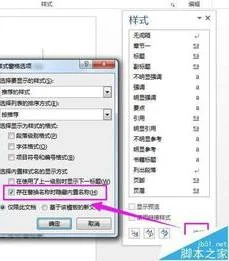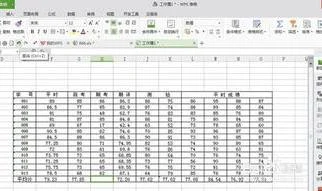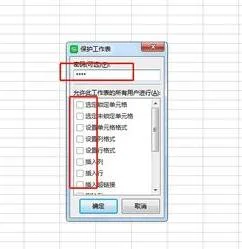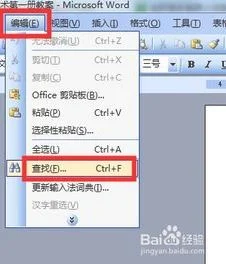1.wps如何设置标题样式
1. 对属于同一级标题的格式的设置,修改,不需要一个一个的弄,可以统一进行设置修改,方法如下。点击“样式”工具栏右下角的小箭头,wps右侧会跳出“样式和格式”一栏。
2. 以“标题一”为例。在“标题一”上右击鼠标,会出现“修改”按钮,点击。跳出“修改样式”对话框,在这里可以进行标题样式的修改,像字体,字号,段落行间距等。
3. 按论文要求的格式设置完成之后,点击确定。在文章段落里,选中属于同一级的标题,比如都应该是标题一的,点击“样式”里的“标题一”就可以了。其他标题的设置以此类推。
4. 当然在“样式和格式”一栏中也有”新样式“选项,点击该按钮,就会跳出一个“新建样式”的对话框,可以进行新标题格式的命名,属性的设置,这样就创建了一个完全按自己要求的标题格式。
5. 需要注意的是,标题是分级的,在自动生成目录时,可能会出现按照自己要求所设置的标题并未出现在目录的情况,这时,把光标放在那个未出现在目录中的标题前,在“引用-目录级别”设置相应的标题级别即可。
2.WPS2019如何设置功能按钮样式
1.首先我们打开wps2019,然后点击菜单栏中的“开始”菜单项。
2.接下来我们点击开始工具栏上的“新样式”按钮旁边的下拉按钮。
3.接下来在打开的下拉菜单中,我们点击“新样式”菜单项。
4.这时就会弹出一个新建样式的窗口,在窗口中可以设置样式名称,段落,标题等等, 同时还可以设置字体,字号等,设置的过程中,可以通过下面的预览窗口来查看效果是否满意。
5.另外为了方便操作,可以勾选下面的“同时保存到模板”前面的复选框,最后点击确定按钮。
6.这时会弹出一个确认要更改样式 的提示,点击“是”按钮即可。
7.以后我们再编辑文档的时候,可以直接点击样式名称,就可以使用我们设置好的新样式了。
3.wps格式设置在哪里
在WPS文字中,格式设置方法:
一、页面格式设置
1、单击页面布局选项卡右下角如图所示的按钮;
2、弹出页面设置对话框,在这个对话框中可以进行页面格式设置。
二、字体格式设置
1、选中需要设置的文本,单击开始选项卡右下角如图所示的按钮;
2、弹出字体对话框,在这个对话框中可以进行字体格式设置。
三、段落格式设置
1、选中需要设置的文本,单击开始选项卡右下角如图所示的按钮;
2、弹出段落对话框,在这个对话框中可以进行段落格式设置。
4.在WPS中怎样添加专属的文字样式格式
以WPS 2019版为例
添加新字体共有两种方法
第一种方法:云字体下载
第①步:下拉字体菜单栏--->;查看更多云字体
第②步:下载安装您需要的字体
第二种方法:手动安装
自行在网络上下载好自己所需的字体,手动进行安装,WIN7的字体安装路径:C:\Windows\Fonts,安装完成后重启WPS即可使用新安装的字体。
5.WPS里的表格样式在哪里
示例操作步骤如下:
1、首先打开WPS软件,然后新建一个表格工作簿。
2、接着选中需要设置样式的单元格,然后点击上方”表格“按钮。
3、然后确定创建表。
4、接着表格就会自动创建样式。
5、点击创建的表格,在”表格工具“菜单中,可选择设置其它表格样式。
6.wps套用表格样式在哪里
第一,打开你的编辑工作表。
请点击输入图片描述
第二,选中你要套用单元格样式的表格区域,如图。
请点击输入图片描述
第三,点击选中”开始“——表格样式。
请点击输入图片描述
第四,在弹出来的表格样式文本框里选中你要使用的单元格样式。
请点击输入图片描述
第五,在弹出来的文本框里,会显示表数据的来源,不用动它,直接点击确定即可。
请点击输入图片描述
6
第六,这样,就会在原来的单元格区域套用上相应的单元格样式了。
请点击输入图片描述